當前位置:首頁 > 幫助中心 > 新筆記本怎么重裝win10(新筆記本裝系統步驟)
新筆記本怎么重裝win10(新筆記本裝系統步驟)
新筆記本怎么重裝win10?原本買新筆記本電腦是一件開心的事情,但是如果出現問題,那就真的很令人煩惱了。而小編的朋友就非常不幸,遇到了這個問題,幸好小編是個電腦系統安裝小能手,不管是什么問題,就沒有小編解決不了的。下面小編就來詳細講解一下新筆記本裝系統步驟吧。

一、電腦u盤重裝系統工具
系統版本: Windows 10專業版
安裝工具:大白菜u盤啟動盤制作工具(點擊紅字下載)
二、電腦u盤重裝系統準備
1、準備電腦安裝u盤:u盤要求容量8G以上,空白無數據,因為我們要將重裝系統所使用的鏡像保存在里面。而且,制作u盤啟動盤是會進行u盤格式化的,到時候會洗掉u盤原本的數據。
2、準備電腦驅動軟件:提前下載電腦所需的驅動,并保存在U盤啟動盤中。這樣在重裝系統后,萬一出現某些驅動缺失的情況,就可以及時安裝,確保電腦可以恢復流暢操作。
3、準備電腦系統鏡像:重裝系統之前,我們需要下載可靠的鏡像,保存在u盤啟動盤里面。下載鏡像的來源可以選擇“msdn我告訴你”網站,win7系統,win8系統,win10系統等全部都有,挑選需要的下載即可。
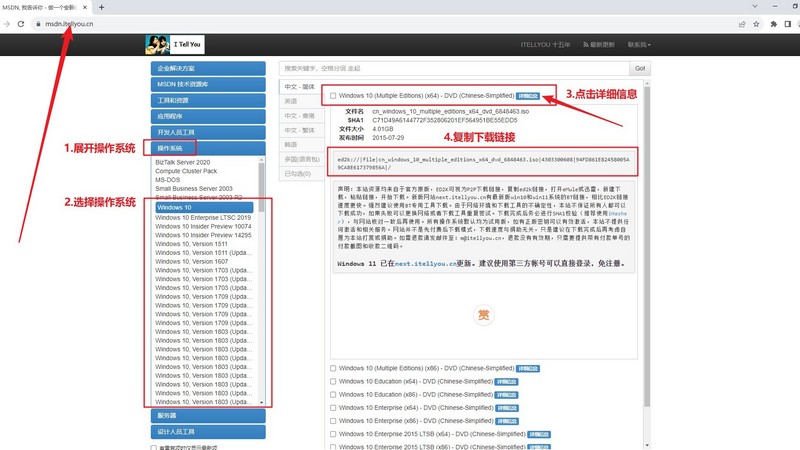
三、電腦u盤重裝系統步驟
制作u盤啟動盤:
1、需要準備一個8G的品質好的u盤,下載大白菜U盤啟動盤制作工具。
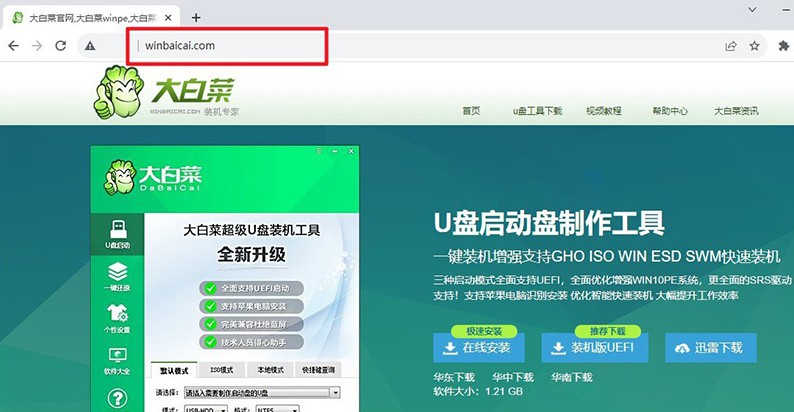
2、u盤接入電腦,等工具識別后,如圖所示,默認相關的模式和格式,點擊進行制作即可。
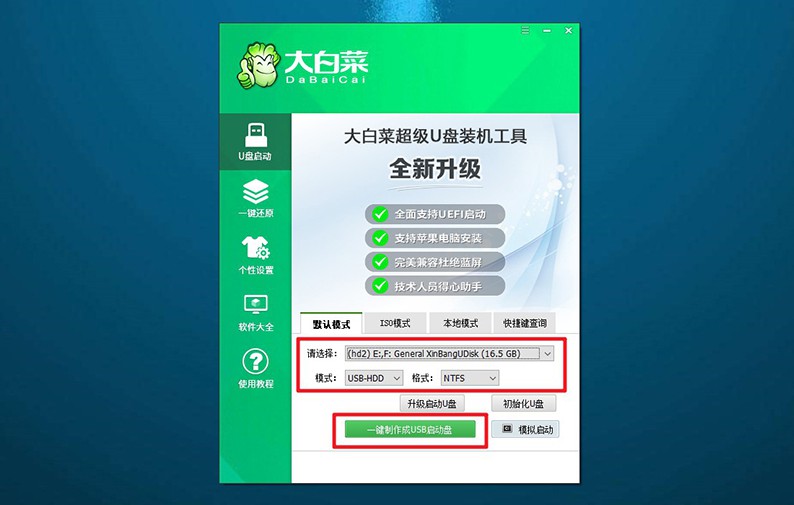
3、注意,如果想下載Windows鏡像系統至u盤,必須要等u盤啟動盤制作完畢。
設置u盤啟動電腦:
1、如果覺得bios快捷鍵設置u盤啟動難,可以選擇使用u盤啟動快捷鍵設置,下圖有相關快捷鍵可查看。
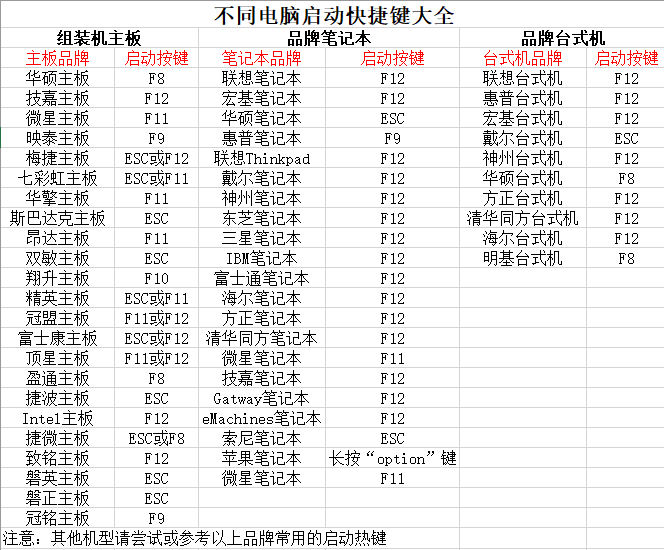
2、電腦接入大白菜U盤后,即可通過U盤啟動快捷鍵,設置電腦從u盤啟動,進行新的操作界面。
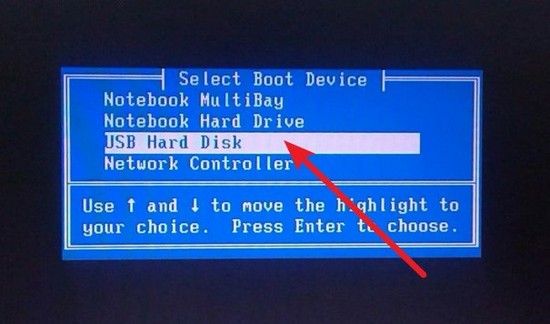
3、在大白菜主菜單界面中,選中【1】選項并回車,稍等片刻,即可進入大白菜桌面。
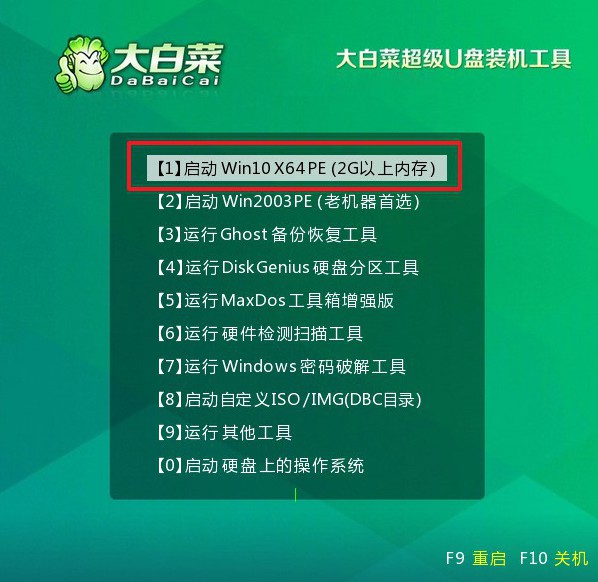
u盤啟動盤裝電腦系統:
1、打開大白菜裝機軟件之后,如圖所示,選中鏡像并安裝在C盤,點擊“執行”。
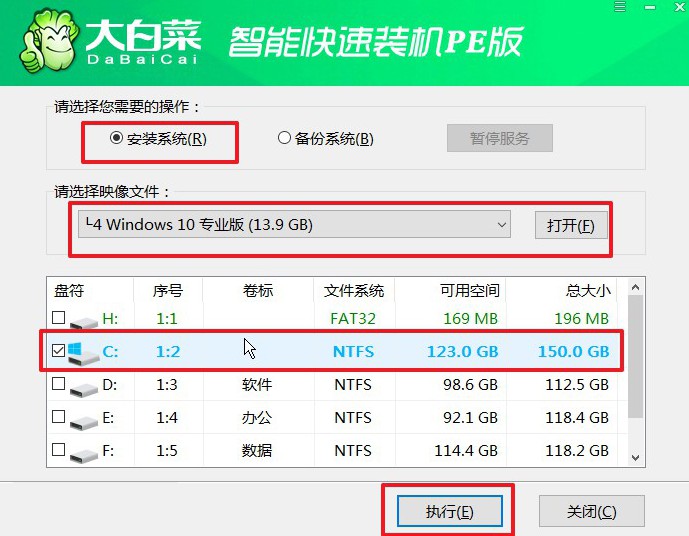
2、在大白菜還原界面中,通常只需要默認設置,直接點擊“是”即可。
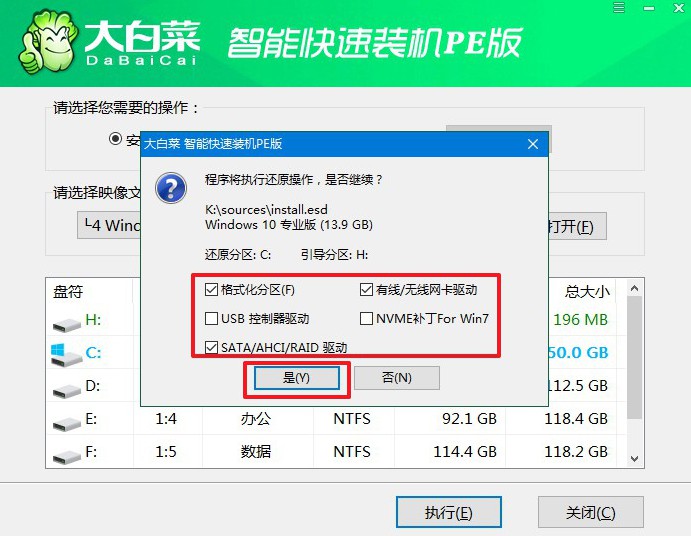
3、在大白菜裝機軟件部署的進度界面中,記得勾選“完成后重啟”,并在電腦第一次重啟時,拔掉u盤啟動盤。
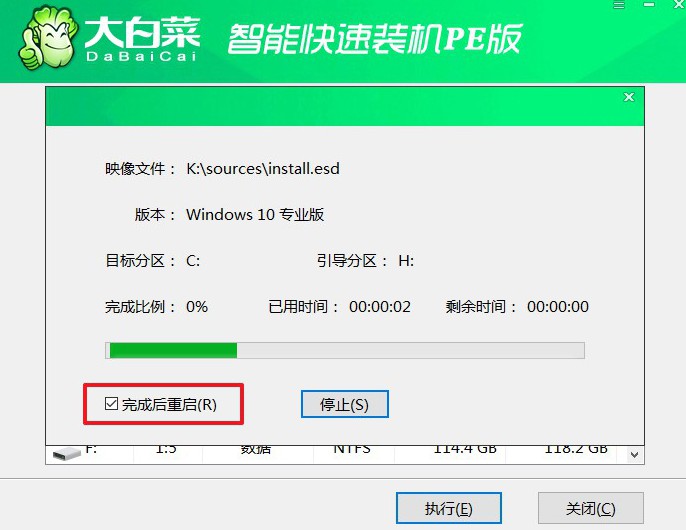
4、大白菜裝機軟件會自行進行后續Windows安裝,你不需要進行其他操作。

四、電腦u盤重裝系統故障
重裝系統后為什么插入u盤沒反應?
USB端口故障:首先檢查一下你插入U盤的USB端口是否正常工作。嘗試在其他USB端口上插入U盤,看看是否有反應。如果其他端口也沒有反應,可能是USB控制器或相關硬件出現了問題。
U盤損壞:U盤本身可能已損壞,導致無法被識別。嘗試在其他計算機上插入U盤,看看是否可以正常工作。如果其他計算機也無法識別U盤,那么U盤可能已損壞,需要更換。
驅動程序問題:有時候系統可能缺少適當的驅動程序,導致無法識別U盤。嘗試在設備管理器中檢查是否有未知設備或者帶有黃色感嘆號的設備,如果有,可能需要手動安裝正確的驅動程序。
系統設置問題:某些系統設置可能會禁用USB設備。檢查一下系統的USB設置,確保USB設備處于啟用狀態。
病毒感染:在重裝系統前,電腦可能已感染了病毒,導致插入U盤時無法正常工作。運行殺毒軟件對系統進行全面掃描,清除任何發現的病毒。
系統安裝問題:如果你剛剛重裝了系統,可能安裝過程中出現了問題,導致USB設備無法正常工作。考慮重新安裝系統,確保按照正確的步驟進行操作。
如果以上方法都無法解決問題,可能需要聯系計算機廠商或專業技術人員進行進一步診斷和修復。
好啦,那現在你知道新筆記本裝系統步驟怎么去操作了吧。如果你還不會操作的話,不用擔心,因為這篇文章會一步步地指導你完成系統安裝的操作。在過程中遇到問題,也可以直接去找官網技術客服,它們會幫你順利系統安裝的。

